Vba: jak wybrać zakres w aktywnej komórce
Możesz użyć następujących metod w VBA, aby wybrać zakres komórek w Excelu z aktualnie aktywnej komórki:
Metoda 1: Wybierz dolny zakres z aktywnej komórki
SubSelectActiveDown ()
Range(ActiveCell, ActiveCell.End(xlDown)).Select
End Sub
To makro wybierze zakres od aktywnej komórki do ostatnio używanej komórki w kolumnie.
Metoda 2: Wybierz opcję Zwiększ zakres z aktywnej komórki
SubSelectActiveUp ()
Range(ActiveCell, ActiveCell.End(xlUp)).Select
End Sub
To makro wybierze zakres od aktywnej komórki do pierwszej użytej komórki w kolumnie.
Metoda 3: Wybierz zakres po prawej stronie aktywnej komórki
SubSelectActiveRight ()
Range(ActiveCell, ActiveCell.End(xlToRight)).Select
End Sub
To makro wybierze zakres od aktywnej komórki do ostatnio używanej komórki po prawej stronie w tym samym wierszu.
Metoda 4: Wybierz zakres po lewej stronie aktywnej komórki
SubSelectActiveLeft ()
Range(ActiveCell, ActiveCell.End(xlToLeft)).Select
End Sub
To makro wybierze zakres od aktywnej komórki do ostatnio używanej komórki po lewej stronie w tym samym wierszu.
Poniższe przykłady pokazują, jak używać każdej metody z następującym arkuszem w programie Excel:
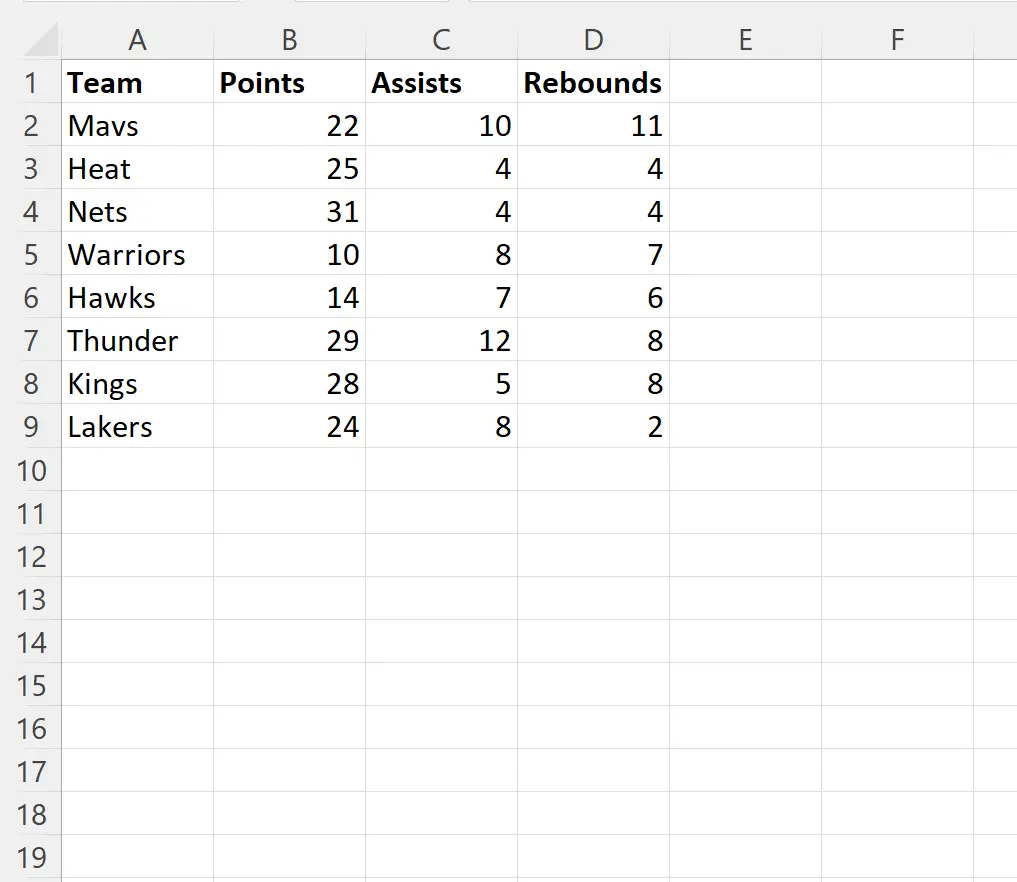
Przykład 1: Wybierz dolny zakres z aktywnej komórki
Załóżmy, że aktualnie wybrana jest komórka C3 .
Możemy utworzyć następujące makro, aby wybrać zakres od aktywnej komórki do ostatnio używanej komórki w kolumnie:
SubSelectActiveDown ()
Range(ActiveCell, ActiveCell.End(xlDown)).Select
End Sub
Po uruchomieniu tego makra automatycznie wybierany jest następujący zakres:
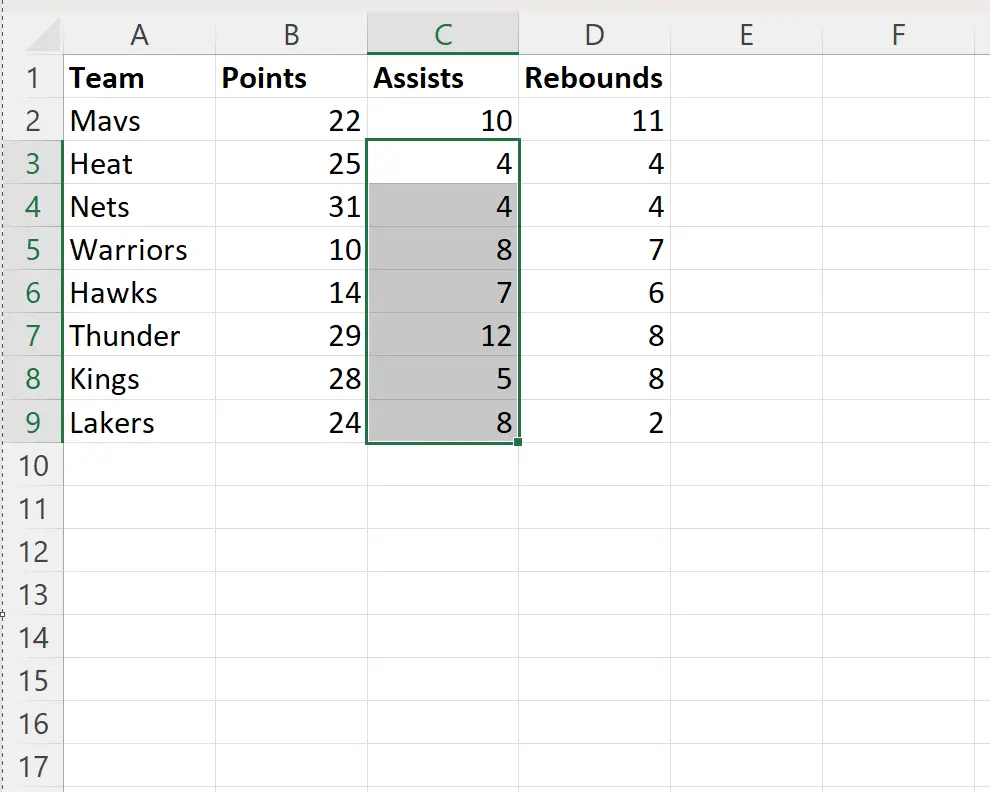
Zauważ, że zakres od komórki C3 do ostatniej komórki użytej w kolumnie jest teraz zaznaczony.
Przykład 2: Wybierz zakres w górę od aktywnej komórki
Załóżmy, że aktualnie wybrana jest komórka C3 .
Możemy utworzyć następujące makro, aby wybrać zakres od aktywnej komórki do pierwszej komórki użytej w kolumnie:
SubSelectActiveUp ()
Range(ActiveCell, ActiveCell.End(xlUp)).Select
End Sub
Po uruchomieniu tego makra automatycznie wybierany jest następujący zakres:
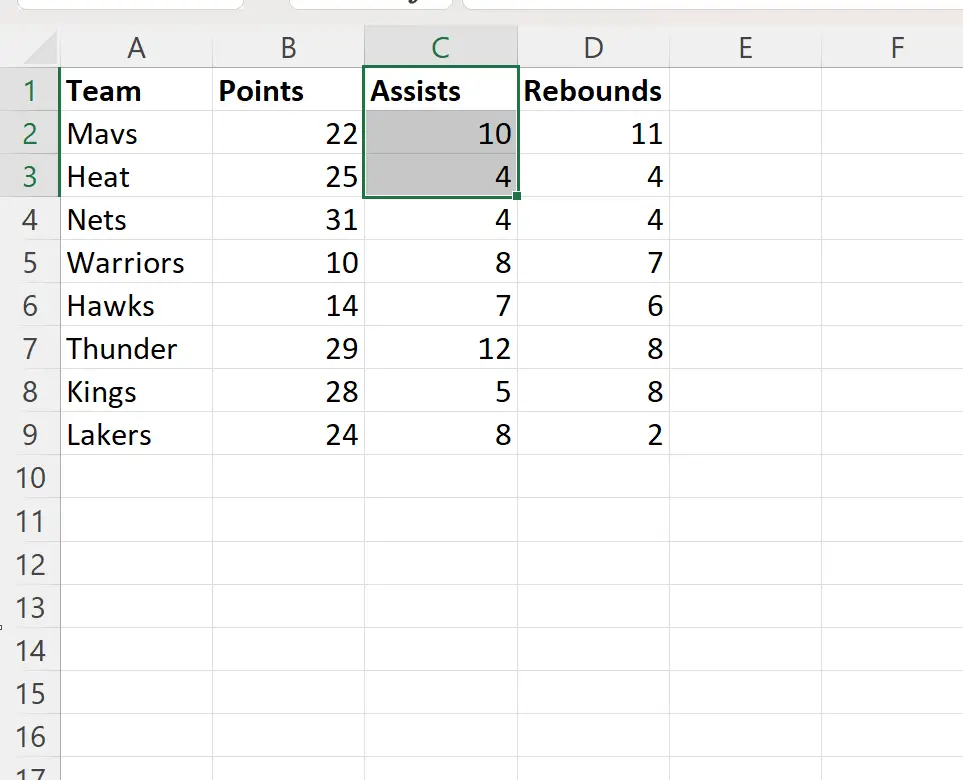
Zauważ, że zakres od komórki C3 do pierwszej komórki użytej w kolumnie jest teraz zaznaczony.
Przykład 3: Wybierz zakres po prawej stronie aktywnej komórki
Załóżmy, że komórka B2 jest aktualnie wybrana.
Możemy utworzyć następujące makro, aby wybrać zakres od aktywnej komórki do ostatnio używanej komórki po prawej stronie w tym samym wierszu:
SubSelectActiveRight ()
Range(ActiveCell, ActiveCell.End(xlToRight)).Select
End Sub
Po uruchomieniu tego makra automatycznie wybierany jest następujący zakres:
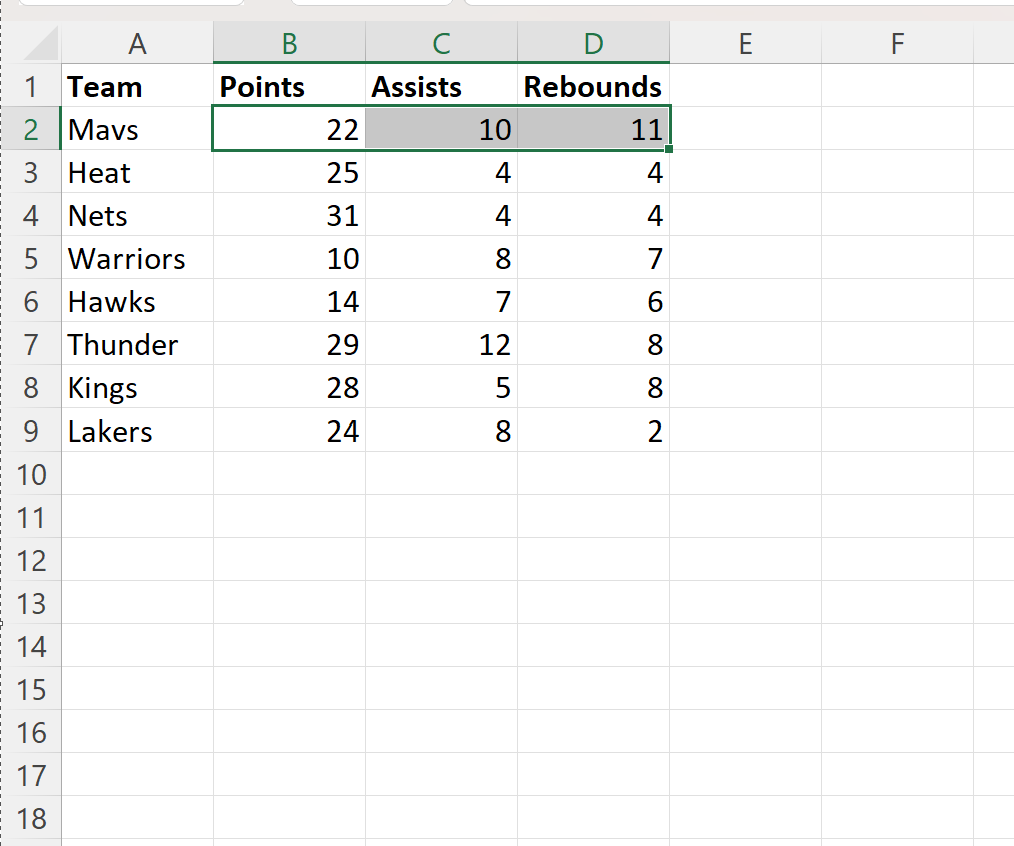
Zauważ, że zakres od komórki B2 do ostatnio używanej komórki po prawej stronie w tym samym wierszu jest teraz zaznaczony.
Przykład 4: Wybierz zakres po lewej stronie aktywnej komórki
Załóżmy, że komórka D6 jest aktualnie wybrana.
Możemy utworzyć następujące makro, aby wybrać zakres od aktywnej komórki do ostatnio używanej komórki po lewej stronie w tym samym wierszu:
SubSelectActiveLeft ()
Range(ActiveCell, ActiveCell.End(xlToLeft)).Select
End Sub
Po uruchomieniu tego makra automatycznie wybierany jest następujący zakres:
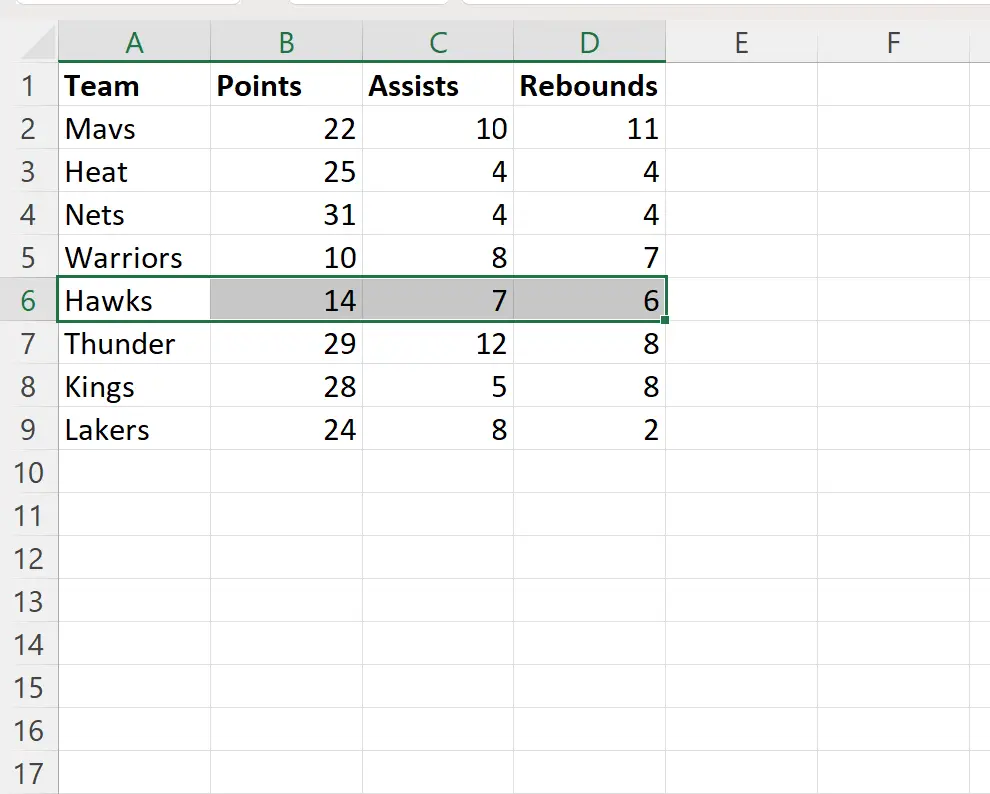
Zauważ, że zakres od komórki D6 do ostatnio używanej komórki po lewej stronie w tym samym wierszu jest teraz zaznaczony.
Dodatkowe zasoby
Poniższe samouczki wyjaśniają, jak wykonywać inne typowe zadania w VBA:
VBA: Jak znaleźć ostatnio używaną linię
VBA: Jak znaleźć ostatnio używaną kolumnę
VBA: jak wstawić wiele linii